Посмотрите, как просто включить NFC на телефонах OPPO, и многие люди интересуются этим благодаря таким функциям, как обмен данными и быстрые электронные платежи!
 |
Инструкции по включению функции NFC на телефоне OPPO
Включить NFC на телефонах OPPO просто. Чтобы извлечь максимальную пользу из этой функции, вот два простых шага, которые может выполнить даже неспециалист.
Как быстро включить NFC из уведомления
Если вы хотите быстро включить NFC на OPPO, этот метод — лучший выбор. Всего несколько простых шагов — и вы сможете включить NFC, не заходя в настройки .
Просто проведите пальцем сверху вниз, чтобы открыть панель уведомлений, на которой расположены быстрые опции. Здесь вы легко увидите значок NFC . Нажмите на этот значок, чтобы мгновенно включить NFC .
Обратите внимание, что при включении NFC на панели уведомлений ваш телефон всегда будет готов к подключению к другим устройствам. Поэтому, чтобы сэкономить заряд батареи, отключайте NFC, когда он не используется.
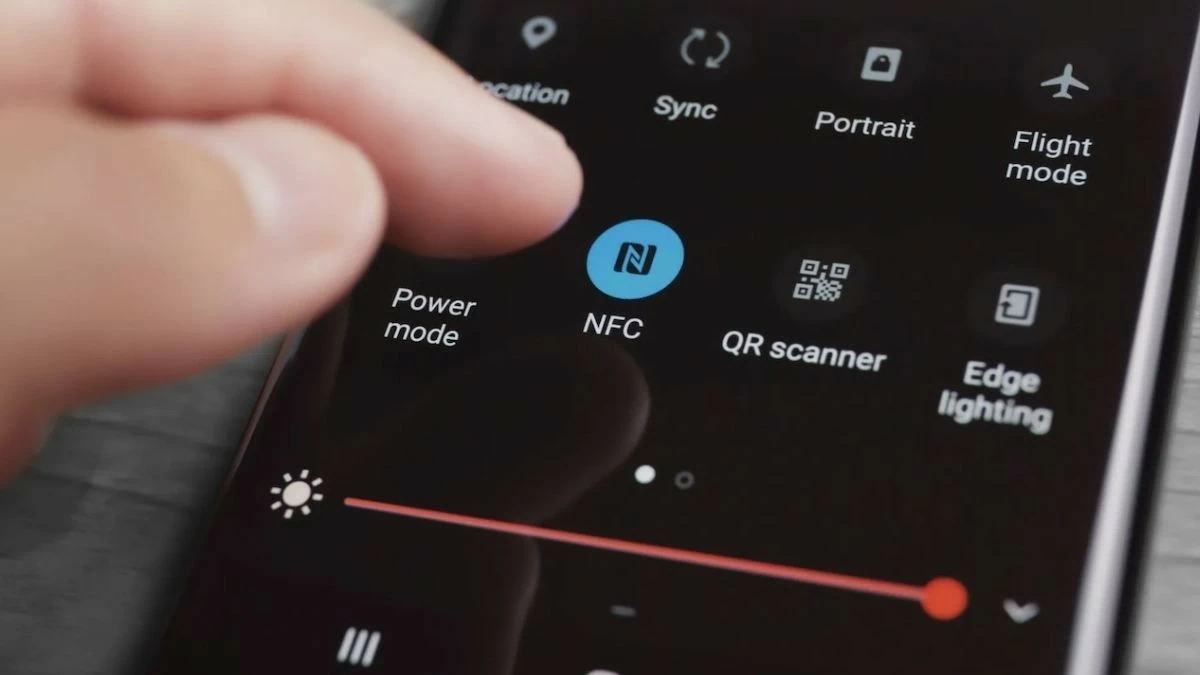 |
Как включить NFC на OPPO с помощью настроек
Если вы не видите значок NFC на панели уведомлений или хотите рассмотреть его поближе, вы можете включить NFC в настройках. Этот метод столь же прост:
Шаг 1: Сначала откройте приложение «Настройки» на телефоне OPPO, затем перейдите в раздел «Другие беспроводные подключения» . Здесь вы можете управлять всеми беспроводными соединениями, включая NFC.
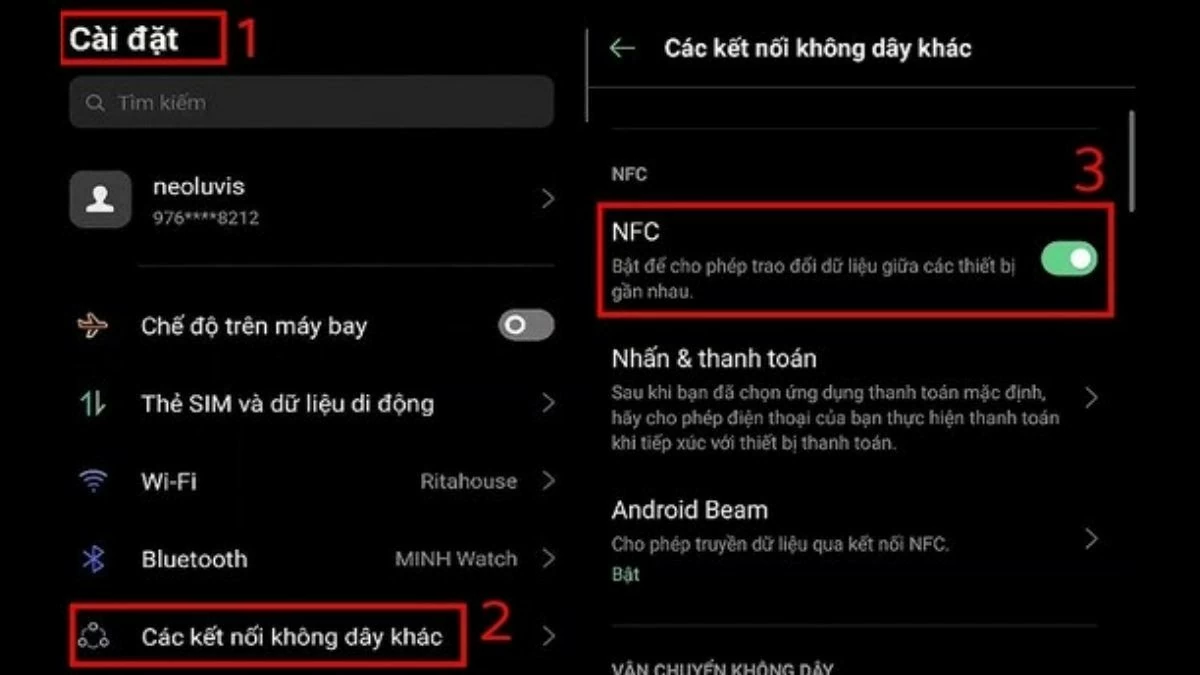 |
Шаг 2 : Здесь просто включите переключатель NFC , чтобы включить эту функцию. Обратите внимание, что NFC зависит от аппаратного обеспечения телефона, поэтому перед использованием проверьте, поддерживает ли ваш телефон OPPO технологию NFC.
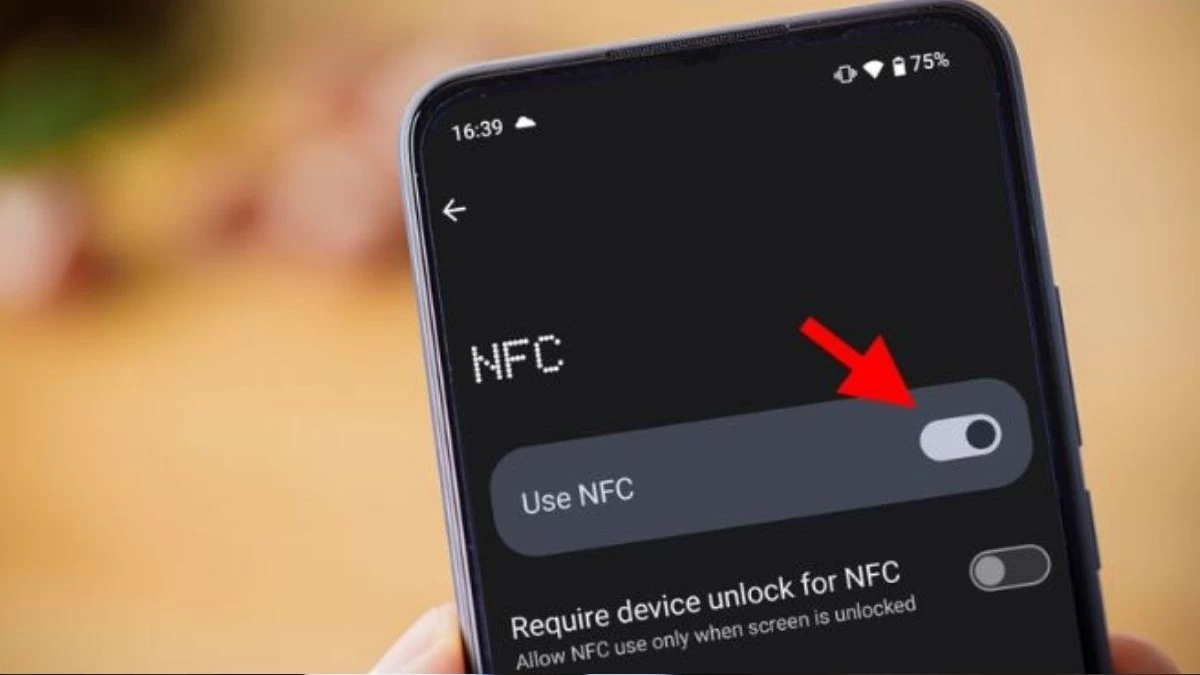 |
Инструкции по обмену данными с помощью NFC на телефонах OPPO
Узнав, как включить NFC на телефонах OPPO, вы сможете легко обмениваться данными между устройствами всего одним нажатием. Перед этим убедитесь, что оба устройства включены и поддерживают NFC.
Шаг 1 : Когда будете готовы, разблокируйте экран и подготовьте данные, которыми хотите поделиться, например, фотографии, видео или контакты. На отправляющем телефоне откройте приложение для хранения данных, выберите элемент для обмена и нажмите значок «Поделиться». Затем выберите опцию обмена NFC. На принимающем телефоне поднесите два устройства близко друг к другу, убедившись, что их NFC-чипы находятся в прямом контакте.
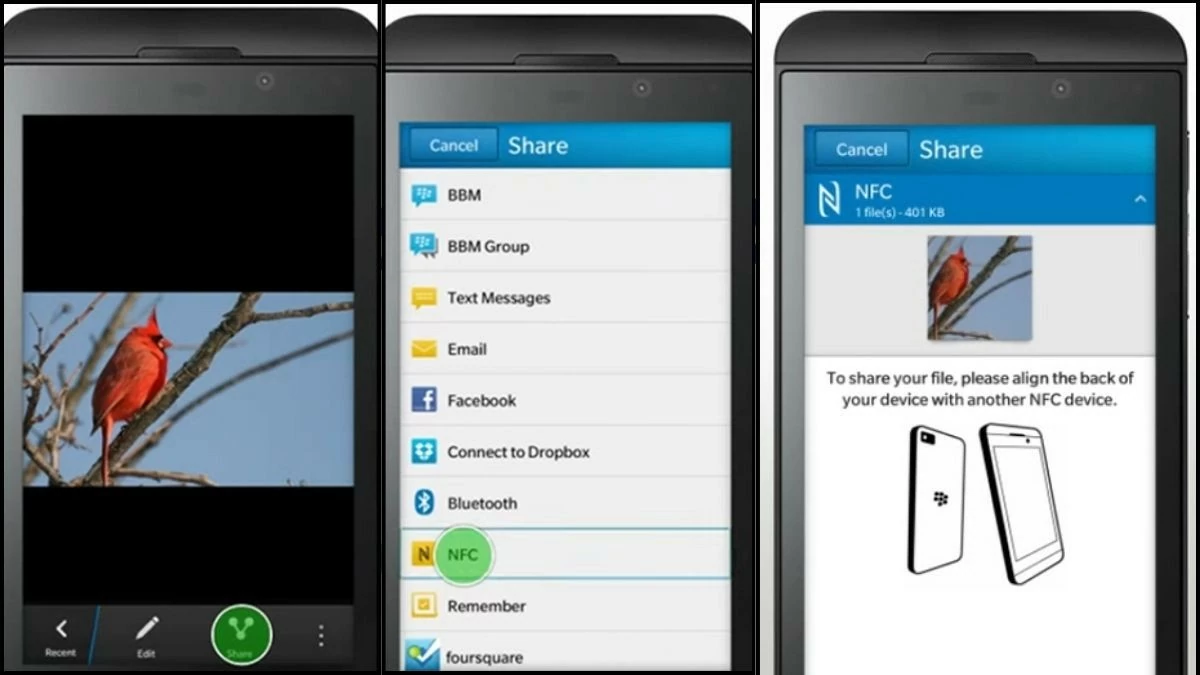 |
Шаг 2: Когда на экране появится уведомление, просто нажмите «Принять», чтобы получить данные. После завершения процесса вы сможете открыть и просмотреть полученные данные на своем телефоне.
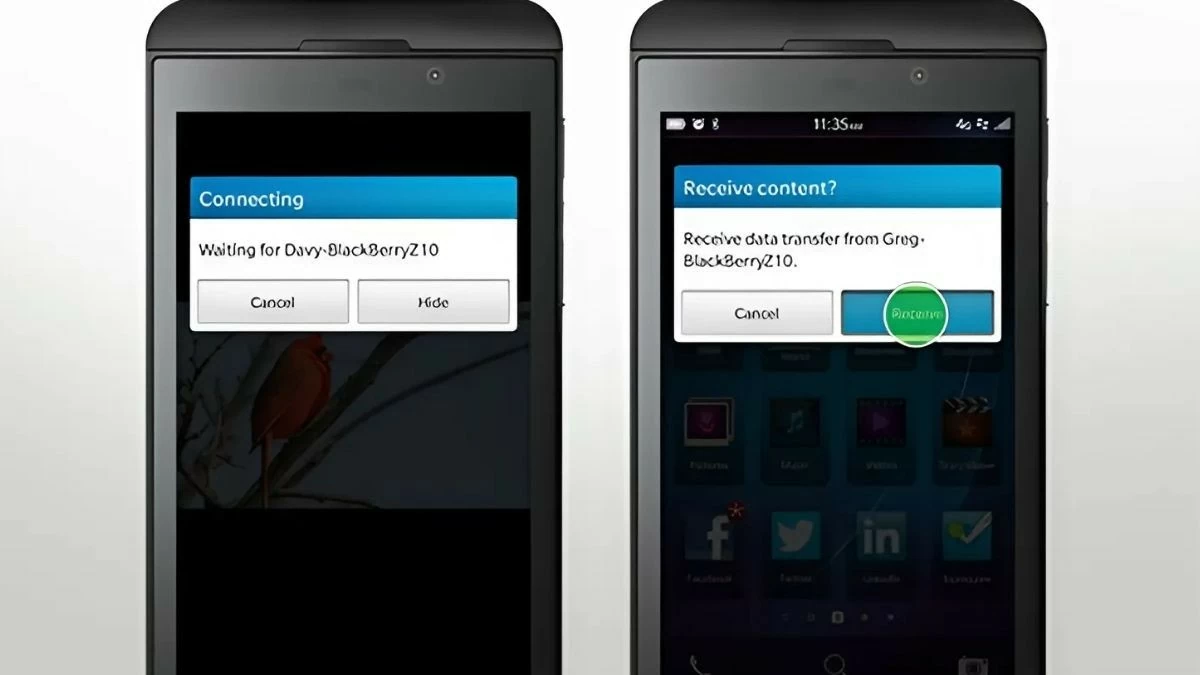 |
Инструкция по сканированию NFC CCCD на OPPO
Еще одно применение NFC, о котором вы, возможно, не знаете, — это возможность сканирования идентификационных карт со встроенным чипом для обновления биометрических данных, открытия банковских карт или выполнения цифровой аутентификации. Это простая операция, но она требует точности для обеспечения корректного сканирования информации.
Шаг 1: Сначала выберите функцию NFC и поместите карту на CCCD-датчик для сканирования.
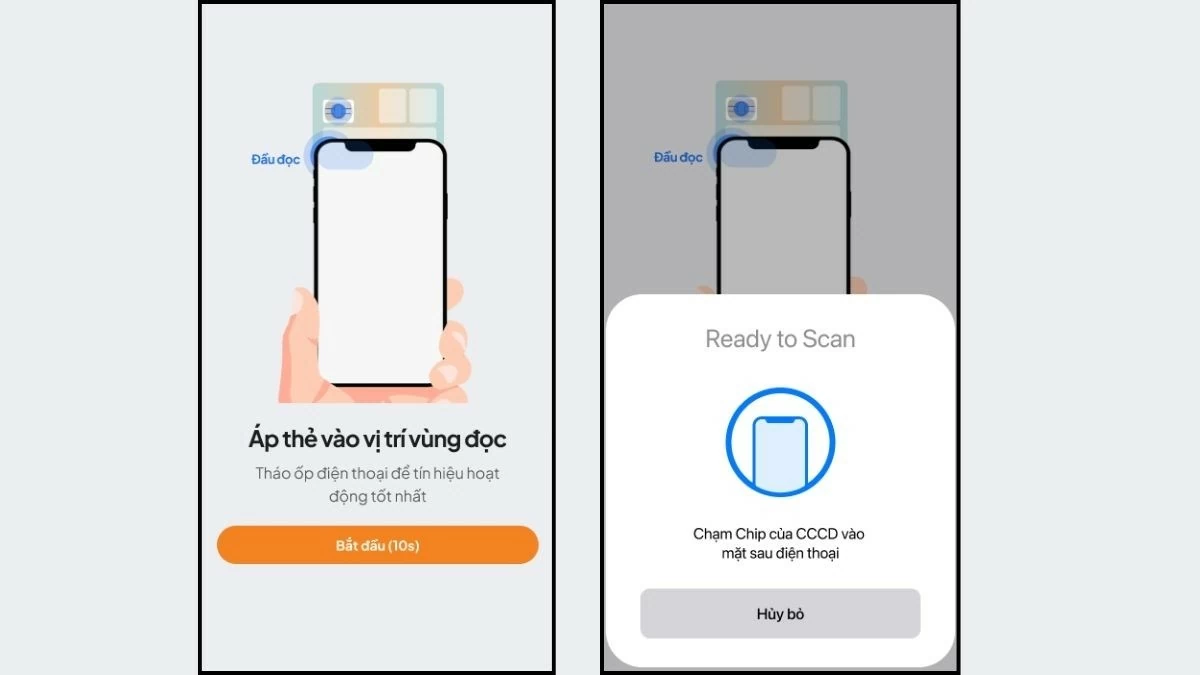 |
Шаг 2: Затем поместите CCCD-матрицу с прикрепленным чипом на заднюю часть телефона, рядом с местом расположения камеры. Функция сканирования NFC на OPPO автоматически найдет считыватель, вам просто нужно удерживать его в нужном положении, пока приложение не выполнит успешное сканирование. После завершения процесса информация будет автоматически внесена в систему, вам останется только проверить и подтвердить.
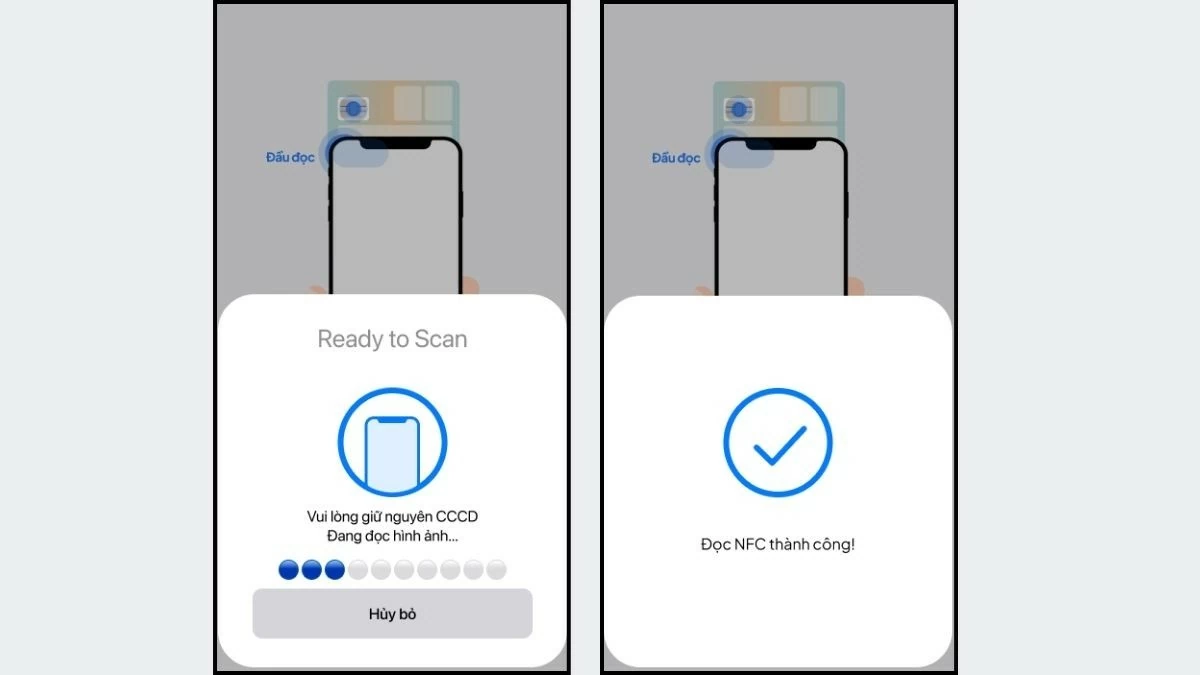 |
Успешное сканирование NFC экономит ваше время и усилия по управлению личной информацией, а также открывает множество возможностей для использования других цифровых утилит на вашем устройстве OPPO.
Благодаря этой статье вы четко поняли, как включить NFC на OPPO и какие практические применения дает эта функция. Если у вас есть вопросы об активации NFC на телефонах OPPO, не стесняйтесь спрашивать, чтобы мы могли больше узнать о технологиях Android и их возможностях!
Источник: https://baoquocte.vn/bat-nfc-tren-oppo-don-gian-va-de-thuc-hien-283963.html


![[Фото] Председатель Национальной ассамблеи Чан Тхань Ман председательствует на заседании подкомитета по документам Первого съезда партии Национальной ассамблеи](https://vphoto.vietnam.vn/thumb/1200x675/vietnam/resource/IMAGE/2025/5/8/72b19a73d94a4affab411fd8c87f4f8d)


![[Фото] Генеральный секретарь завершил визит в Азербайджан и отправился с визитом в Российскую Федерацию](https://vphoto.vietnam.vn/thumb/1200x675/vietnam/resource/IMAGE/2025/5/8/7a135ad280314b66917ad278ce0e26fa)

![[Фото] Президент Лыонг Куонг представляет решение о назначении заместителя главы канцелярии президента](https://vphoto.vietnam.vn/thumb/1200x675/vietnam/resource/IMAGE/2025/5/8/501f8ee192f3476ab9f7579c57b423ad)


























![[Фото] Генеральный секретарь То Лам принимает руководителей типичных азербайджанских предприятий](https://vphoto.vietnam.vn/thumb/1200x675/vietnam/resource/IMAGE/2025/5/8/998af6f177a044b4be0bfbc4858c7fd9)































![[Фото] Премьер-министр Фам Минь Чинь разговаривает по телефону с премьер-министром Сингапура Лоуренсом Вонгом](https://vphoto.vietnam.vn/thumb/402x226/vietnam/resource/IMAGE/2025/5/8/e2eab082d9bc4fc4a360b28fa0ab94de)

































Комментарий (0)